下载LR/Mogrify
下载地址:https://www.photographers-toolbox.com/products/lrmogrify2.php
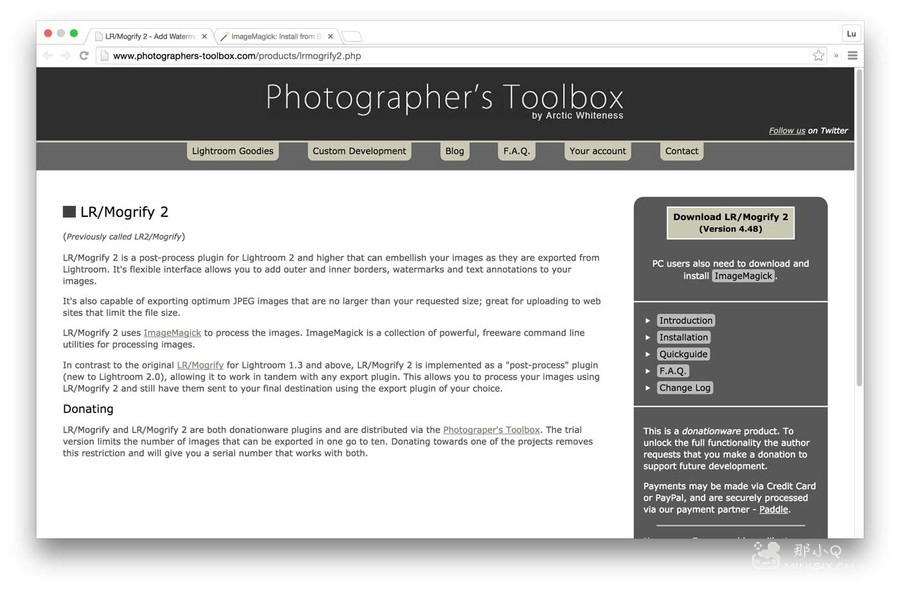
下载ImageMagick
下载地址:https://www.imagemagick.org/script/binary-releases.php#macosx
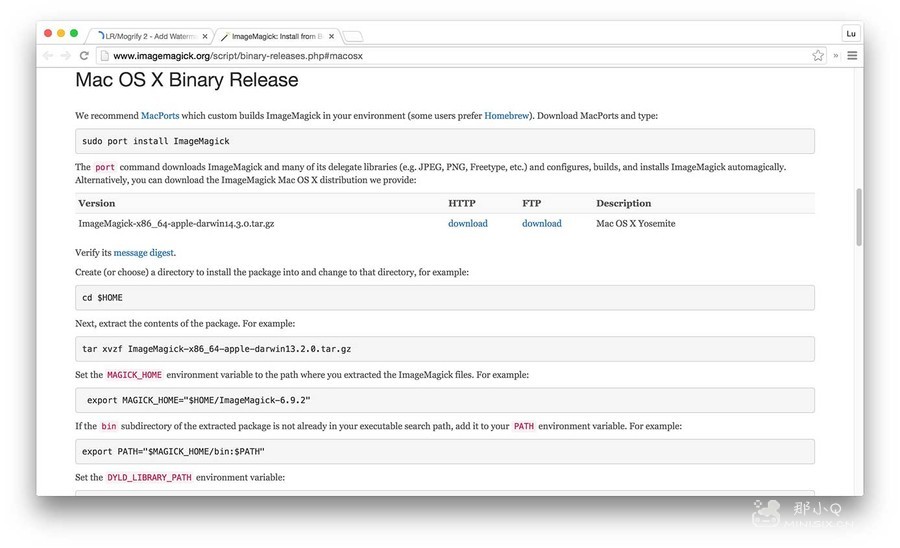
安装步骤
- LRMogrify2.lrplugin
因为之前安装Windows有下载过,这个文件就在我的移动硬盘上,所以直接在Lightroom——“文件”菜单——增效工具管理器——添加,即可。 - ImageMagick
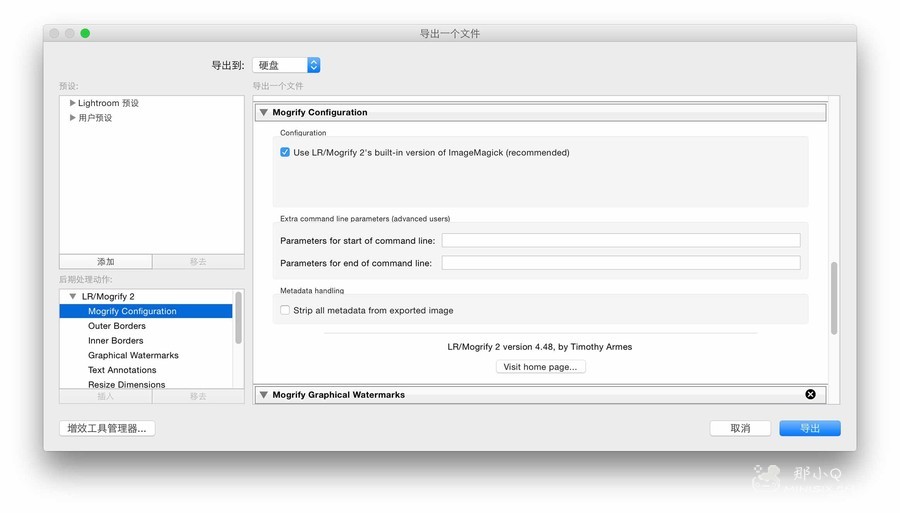
到这里Mac安装就不太一样了。需要从终端操作。网上许多都只是说了命令,可自己下载怎么也没执行不了。以下操作不用单独下载,直接终端ftp。
1.
curl -O ftp://ftp.imagemagick.org/pub/ImageMagick/ImageMagick.tar.gz
2.
tar -zxf ImageMagick.tar.gz
3.
cd ImageMagick-*/
4.
./configure --prefix=/usr/local
5.
make
6.
sudo make install
OK!!!
windows安装方法
备用起来吧!
1 下载 LR/Mogrify 2
2 下载ImageMagick-6.8.4-2-Q16-x86-dll.exe
3 安装ImageMagick
4 解压LR/Mogrify 2 v4.48(解压位置无所谓)
5 在lightroom在增效管理器中添加LR/Mogrify 2(指向解压LR/Mogrify 2的目录),正常的话,可看见LR/Mogrify 2已启动
6 右边页面输入SN
7 config里面目标指向安装ImageMagick的目录下的mogrify文件(exe文件),否则导出按钮是灰的,不能用
对了,LR/Mogrify 2 是需要SN,这个直接网上搜索一下吧,很多的!!
再分享一个添加水印对比~
Lightroom添加水印
导出自带添加水印
- 文字类的水印,基本上使用自带即可。
- 图片类的水印,经测试,效果非常不好。如下图:
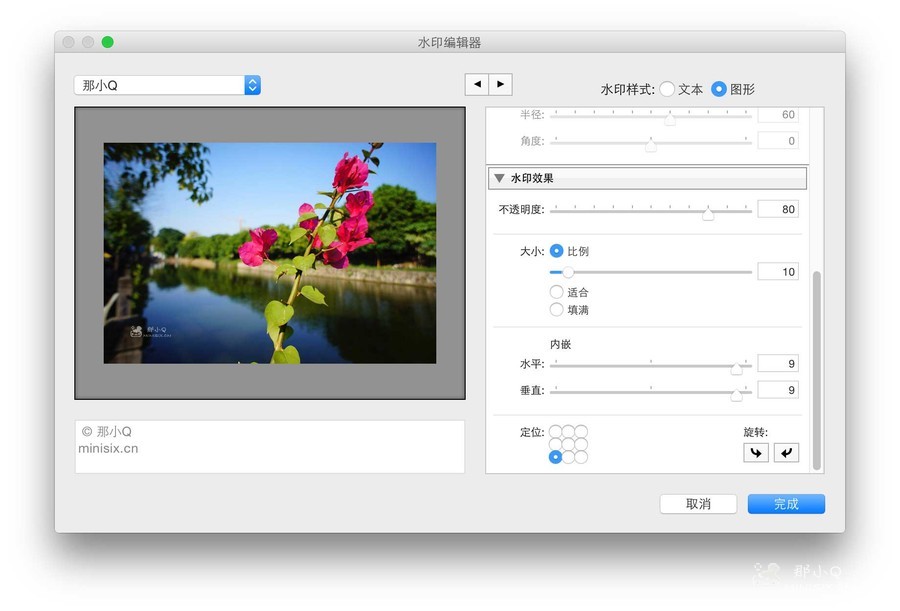
导出效果:

使用LR/Mogrify 2 ——Graphical Watermarks
- 导出文字类型的水印比较简单,这里不提了。
- 以下是图片式的水印添加
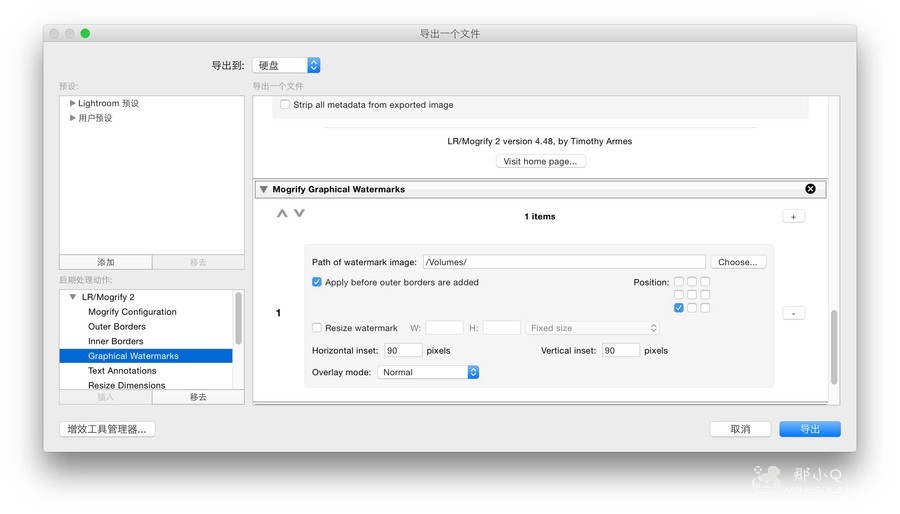
导出效果:

以上都使用的是最长边为900px,96dp分辨率,限制大小在50kb以内。
添加水印两种方式都会增加图像保存的大小(均在160kb)这是为什么,我还没找到原因。
两种方式对比发现,使用自带的水印功能,水印模糊不清。当我导出1600px大小尺寸的图片时,自带的水印功能对图像的画质还有影响。这是我没想明白,也不理解的地方。(如果有兴趣,可以试一下,这里不写了~)
题外话
由于本站使用的是相册功能,数据库是存储的图片ID作为标识,一切非后台上传(例如FTP)都不会生成ID。无法修改文件地址为镜像文件加水印了,于是才决定所有上传照片统一打上。免得纠结!
好了,就写到这里。
